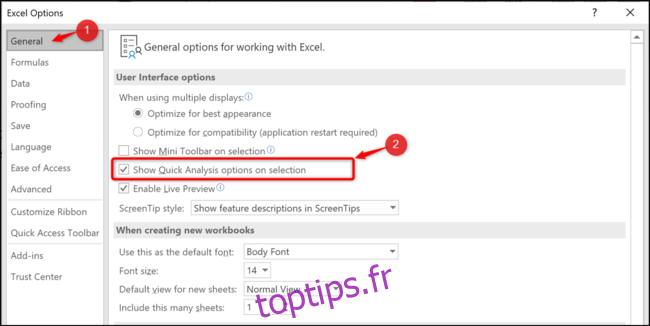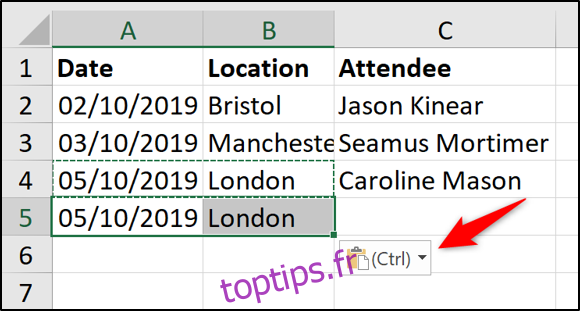Les balises actives peuvent être très utiles dans Excel pour modifier rapidement l’action qu’une feuille de calcul effectue sur vos données. Ils apparaissent automatiquement lorsque vous travaillez dans Excel, mais chaque balise active peut être supprimée si vous ne les utilisez pas.
Table des matières
Que sont les balises actives?
Une balise active est un petit bouton qui apparaît lorsque des données sont saisies ou sélectionnées sur une feuille de calcul. Ce bouton fournit des actions basées sur les données des cellules. L’image ci-dessous montre la balise active Options de collage qui apparaît lorsque les données sont collées.
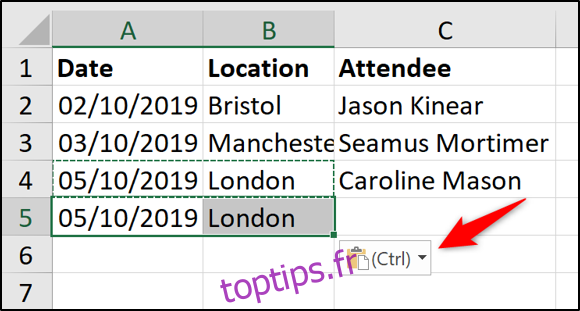
Lorsque vous cliquez sur la balise active, différentes options de collage sont fournies.
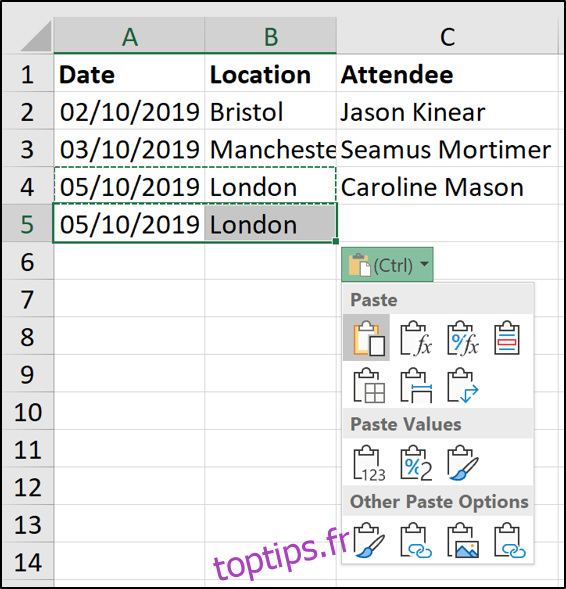
Toutes les balises actives fonctionnent de cette manière. Les options que vous voyez dépendent de la balise active et des données dans la ou les cellules.
Ils fournissent un moyen rapide de modifier l’action qu’Excel a effectuée sur vos données. Excel propose quelques balises actives disponibles: options de collage, remplissage automatique, remplissage Flash, vérification des erreurs et analyse rapide.
Les balises actives ne sont que temporaires. Ils apparaissent immédiatement lorsque vous sélectionnez, tapez ou collez des données dans une cellule. Ils disparaissent dès que vous effectuez une autre tâche.
Comment supprimer les balises actives dans Excel
Si vous n’utilisez pas de balises actives, vous pouvez les supprimer. La suppression des balises actives les empêchera d’apparaître dans Excel jusqu’à ce qu’elles soient réactivées. Cette modification affecte tous les classeurs et pas seulement celui qui est actuellement ouvert.
Chacune des balises actives dans Excel possède son propre paramètre individuel qui doit être désactivé. C’est génial car vous pouvez désactiver certains éléments que vous n’utilisez pas sans avoir à tous les supprimer.
Voyons comment supprimer chaque balise active. Toutes les balises actives peuvent être supprimées de la fenêtre d’options dans Excel. Pour ouvrir cette fenêtre, cliquez sur Fichier> Options.
Options de collage et remplissage automatique
Pour supprimer le bouton Options de collage, cliquez sur « Avancé » et décochez la case « Afficher le bouton Options de collage lorsque le contenu est collé ».
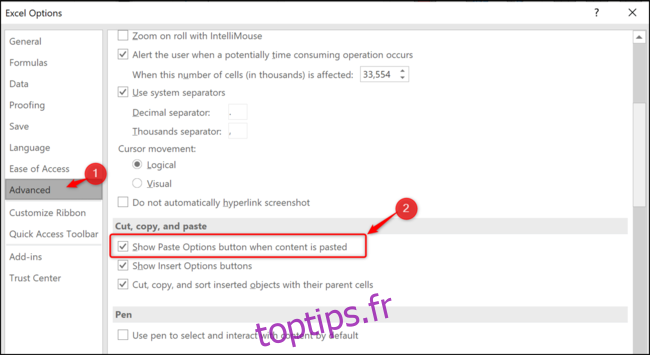
Ce paramètre supprime la balise active pour les options de collage et de remplissage automatique.
Remplissage flash
Par défaut, le remplissage flash est défini pour se produire automatiquement. Au fur et à mesure que vous tapez, Flash Fill peut proposer des suggestions sur votre saisie de données.
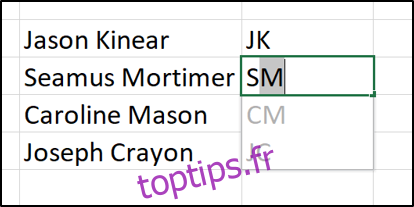
Si Flash Fill exécute l’action, la balise active apparaît pour que vous puissiez annuler les suggestions.
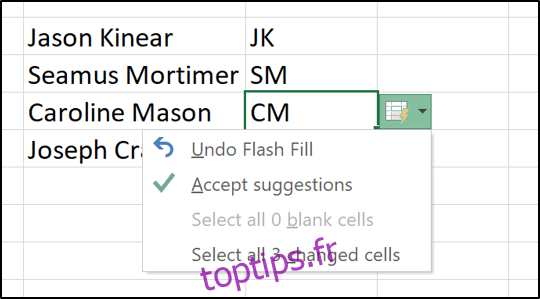
Si vous ne souhaitez pas que ce comportement de remplissage flash automatique se poursuive, vous pouvez le désactiver. Dans la catégorie «Avancé», décochez la case «Remplir automatiquement le flash».
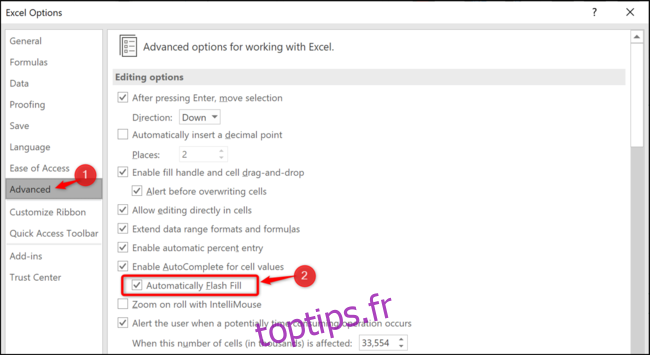
Vérification des erreurs
Excel exécute des vérifications d’erreur de base lorsque vous écrivez des formules, et s’ils pensent que vous avez fait une erreur, une flèche verte et une balise active apparaissent.
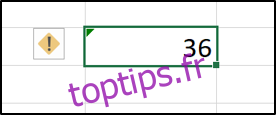
Cela ne signifie pas nécessairement que vous avez fait une erreur. Excel interroge la formule car elle peut être incohérente ou inhabituelle dans la manière dont elle a été utilisée.
Dans la catégorie «Formules», décochez la case «Activer la vérification des erreurs d’arrière-plan».
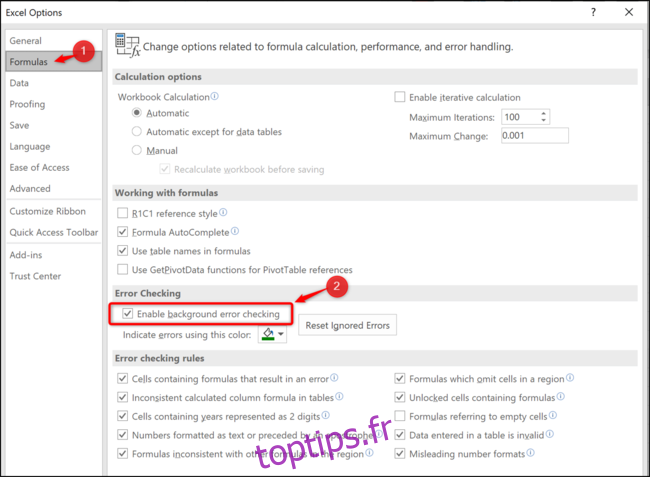
Outils d’analyse rapide
La balise active des options d’analyse rapide apparaît lorsque vous sélectionnez une plage de valeurs dans votre feuille de calcul. Il offre un moyen rapide de créer un graphique, d’appliquer une règle de mise en forme conditionnelle ou d’utiliser d’autres fonctionnalités d’analyse.
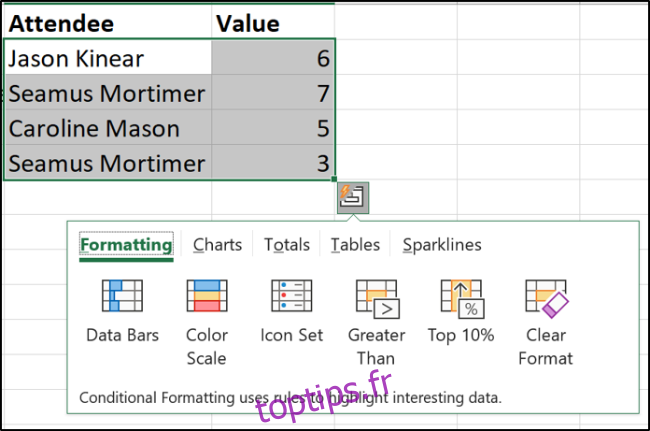
Si vous n’utilisez pas cette fonctionnalité, vous pourriez la trouver frustrante et vouloir la supprimer. Dans la catégorie «Général», décochez la case «Afficher les options d’analyse rapide lors de la sélection».